Geheugen installeren
De Mac mini heeft twee geheugensleuven waarin u geheugenmodules van 1, 2 of 4 GB
kunt installeren. Het maximumgeheugen bedraagt 8 GB. De computer levert de beste
prestaties als u geheugenmodules met dezelfde capaciteit gebruikt.
Geheugenmodules voor de Mac mini moeten voldoen aan de volgende specificaties:
Â
SO-DIMM (Small Outline Dual Inline Memory Module)
Â
PC3-10600E 1333-MHz RAM dat voldoet aan de DDR3-norm (ook wel DDR3 1333
genoemd)
Â
Niet-gebufferd en niet-geregistreerd
Extra geheugen is verkrijgbaar bij een erkende Apple reseller of bij de online Apple
Store op www.apple.com/nl/store.
WAARSCHUWING:
Zorg er altijd voor dat de Mac mini is uitgeschakeld en dat het
netsnoer is losgekoppeld voordat u geheugen gaat installeren. Installeer nooit
geheugen in de Mac mini terwijl de computer nog op het lichtnet is aangesloten.
Stap 1:
De Mac mini uitzetten
Kies Apple-menu () > 'Zet uit'.
Stap 2:
Alle kabels loskoppelen
Koppel het netsnoer en alle andere kabels los van de Mac mini.
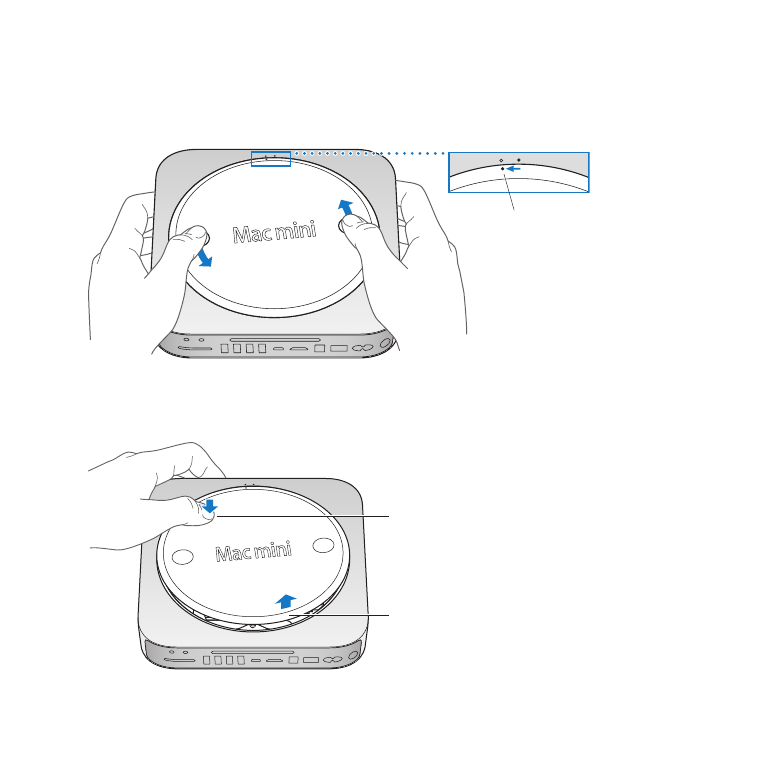
46
Hoofdstuk 3
Het geheugen uitbreiden
Stap 3:
De onderzijde van de behuizing verwijderen
Leg de Mac mini ondersteboven op een zachte doek en draai vervolgens de onderzijde
van de behuizing naar links zodat deze loskomt.
Ontgrendeld
Druk op de behuizing zodat de tegenoverliggende zijde omhoogkomt. Verwijder de
behuizing vervolgens.
Druk hier
Til deze zijde op
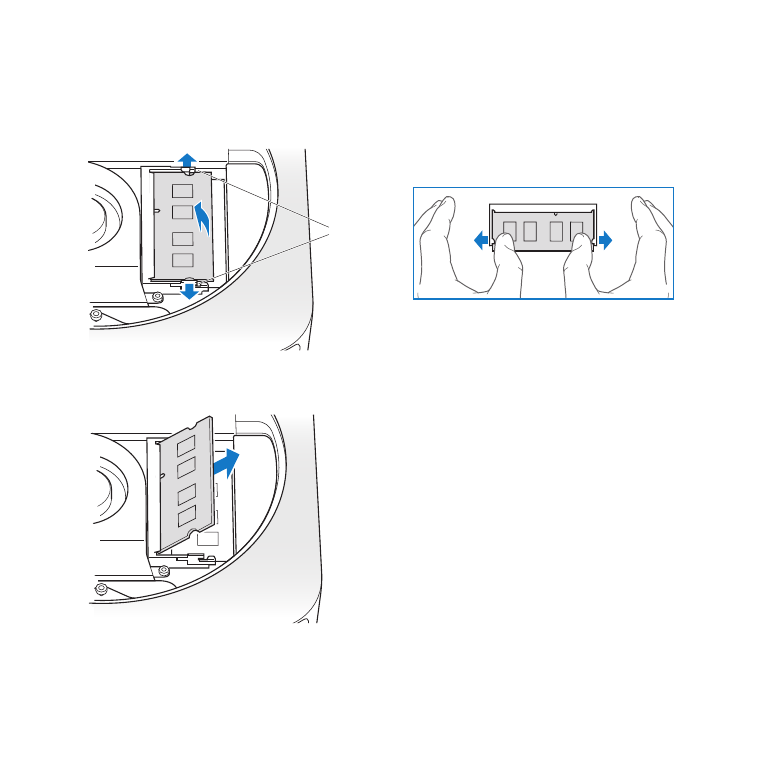
47
Hoofdstuk 3
Het geheugen uitbreiden
Stap 4:
De oorspronkelijke geheugenmodules verwijderen
Duw de klemmetjes aan de uiteinden van de bovenste geheugenmodule voorzichtig
naar buiten, zodat de module omhoogkomt.
Klemmetjes
Haal de module vervolgens uit de sleuf.
Herhaal deze stap om ook de onderste module te verwijderen.
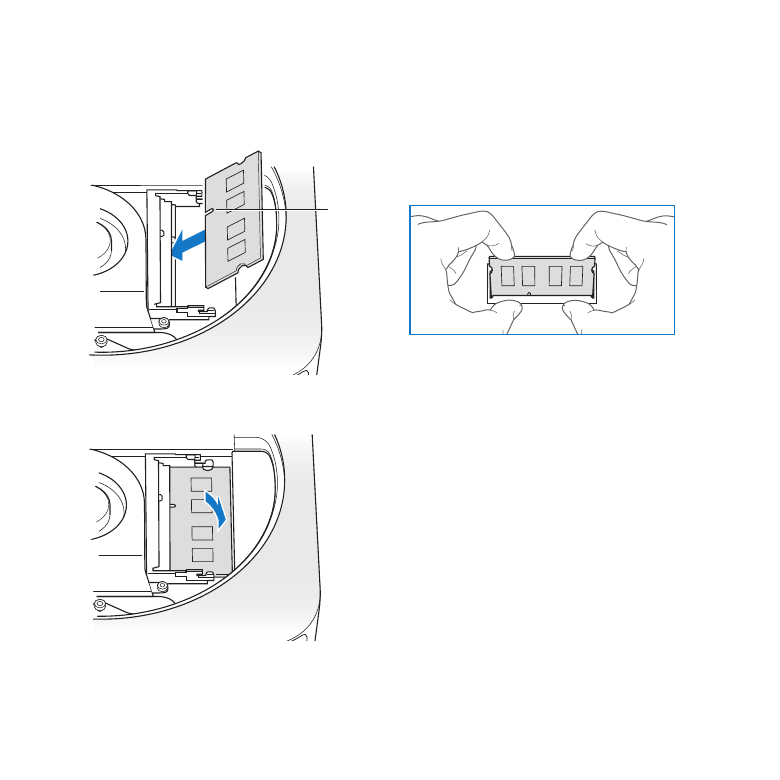
48
Hoofdstuk 3
Het geheugen uitbreiden
Stap 5:
De nieuwe modules installeren
Druk de rand met de uitsparing van de nieuwe geheugenmodule voorzichtig in de
onderste sleuf terwijl u de tegenoverliggende rand iets omhoog houdt.
Uitsparing
Druk de module vervolgens naar beneden totdat de klemmetjes vastklikken.
Herhaal deze stap om ook de bovenste geheugenmodule te installeren.
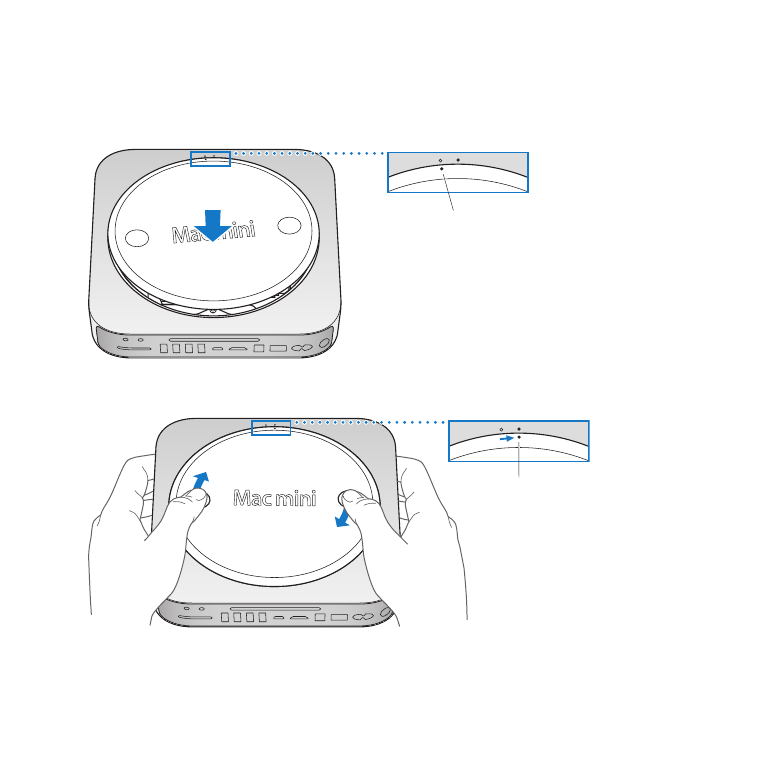
49
Hoofdstuk 3
Het geheugen uitbreiden
Stap 6:
De onderzijde van de behuizing terugplaatsen
Plaats de onderzijde van de behuizing terug door de stipjes op de behuizing tegenover
elkaar te plaatsen.
Plaats de stipjes
tegenover elkaar
Draai de behuizing vervolgens naar rechts om deze te vergrendelen.
Vergrendeld
50
Hoofdstuk 3
Het geheugen uitbreiden
WAARSCHUWING:
Sluit het netsnoer niet aan en zet de Mac mini niet aan voordat
u de onderzijde van de behuizing hebt teruggeplaatst. Gebruik de Mac mini nooit
voordat de behuizing zich op de juiste plaats bevindt.
Stap 7:
Alle kabels weer aansluiten
Sluit het netsnoer en alle andere kabels weer aan.
Stap 8:
Het nieuwe geheugen controleren
Druk op de aan/uit-knop om de Mac mini weer aan te zetten.
Zodra het Mac OS X-bureaublad verschijnt, kiest u Apple-menu () > 'Over deze Mac'
en controleert u of de hoeveelheid geheugen die wordt vermeld correct is.
Indien de aangegeven geheugengrootte niet correct is of indien uw Mac mini
herhaaldelijk drie tonen laat horen, herkent uw Mac mini de geheugenmodule niet.
In dat geval zet u uw Mac mini uit en controleert u of de module voldoet aan de
vereisten zoals genoemd op pagina 45. Vervolgens herhaalt u de installatie-instructies
om er zeker van te zijn dat u de modules correct hebt geïnstalleerd. Als het probleem
niet is opgelost, verwijdert u de geheugenmodule en raadpleegt u de informatie over
ondersteuning die u bij de geheugenmodule hebt ontvangen of neemt u contact op
met de fabrikant van de geheugenmodule.
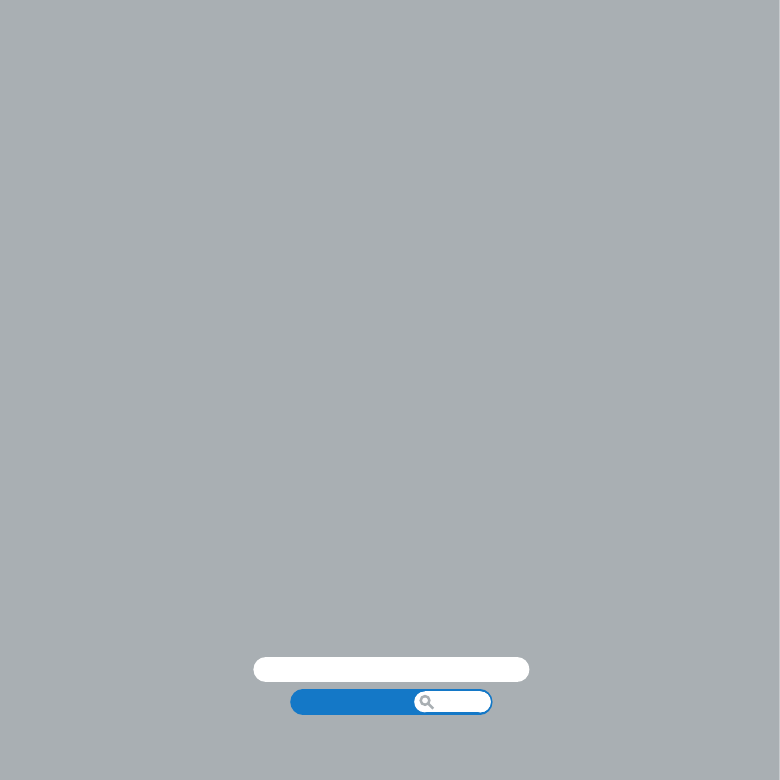
www.apple.com/benl/support
Helpcentrum
hulp